نحوه بررسی حافظه در حال اجرا کامپیوتر
در عصر دیجیتال امروزی، حافظه در حال اجرا (RAM) کامپیوتر یکی از عوامل کلیدی موثر بر عملکرد آن است. چه کار اداری روزانه باشد، چه بازی و سرگرمی، چه طراحی حرفه ای، درک حافظه در حال اجرا کامپیوتر شما بسیار مهم است. این مقاله به طور مفصل نحوه بررسی حافظه در حال اجرا در سیستمهای Windows و macOS و ترکیب آن با موضوعات داغ در 10 روز گذشته را معرفی میکند تا به خوانندگان کمک کند تا عملکرد رایانه را بهتر مدیریت کنند.
1. چرا باید حافظه در حال اجرا را بررسی کنیم؟
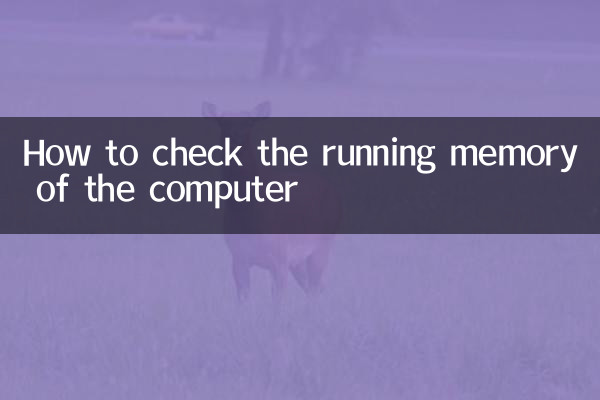
حافظه در حال اجرا فضایی است که رایانه به طور موقت داده ها را ذخیره می کند، که مستقیماً بر روان بودن چندوظیفه تأثیر می گذارد. اگر حافظه کافی وجود نداشته باشد، کامپیوتر ممکن است با مشکلاتی مانند تاخیر و خرابی برنامه مواجه شود. موارد زیر بحث های مرتبط با حافظه در موضوعات داغ اخیر است:
| موضوعات داغ | مطالب مرتبط |
|---|---|
| بازی «فانتوم پارلو» پرفروش است | بازیکنان گزارش دادند که بازی حافظه زیادی را اشغال می کند و باعث تاخیر می شود |
| به روز رسانی 24H2 ویندوز 11 | سیستم جدید مدیریت حافظه را بهینه می کند و عملکرد چند وظیفه ای را بهبود می بخشد |
| محبوبیت ابزارهای هوش مصنوعی | اجرای مدل های بزرگ هوش مصنوعی نیاز به پشتیبانی حافظه بزرگ دارد |
2. نحوه بررسی حافظه در حال اجرا در سیستم ویندوز
در اینجا چند روش رایج برای مشاهده حافظه در حال اجرا برای کاربران ویندوز وجود دارد:
| روش | مراحل عملیات |
|---|---|
| مدیر وظیفه | 1. بر روی نوار وظیفه کلیک راست کنید 2. "Task Manager" را انتخاب کنید 3. به تب Performance بروید 4. بخش Memory را مشاهده کنید |
| اطلاعات سیستم | 1. کلیدهای Win+R را فشار دهید 2. "msinfo32" را وارد کرده و Enter را فشار دهید 3. «حافظه فیزیکی نصب شده» را در «خلاصه سیستم» پیدا کنید |
| خط فرمان | 1. خط فرمان را باز کنید 2. «wmic memorychip get kapacitet» را وارد کنید 3. Enter را فشار دهید تا اندازه حافظه نمایش داده شود (بر حسب بایت) |
3. نحوه بررسی حافظه در حال اجرا سیستم macOS
کاربران مک می توانند حافظه در حال اجرا را به روش های زیر بررسی کنند:
| روش | مراحل عملیات |
|---|---|
| در مورد این دستگاه | 1. روی نماد Apple در گوشه سمت چپ بالا کلیک کنید 2. «درباره این مک» را انتخاب کنید 3. مشاهده اطلاعات حافظه در "نمای کلی" |
| نظارت بر فعالیت | 1. Applications > Utilities را باز کنید 2. Activity Monitor را شروع کنید 3. به برگه "حافظه" بروید |
| دستورات ترمینال | 1. ترمینال را باز کنید 2. «system_profiler SPHardwareDataType» را وارد کنید 3. اطلاعات مربوط به "حافظه" را بیابید |
4. چگونه حافظه در حال اجرا را بهینه کنیم؟
با توجه به بحث های داغ اخیر در انجمن های فناوری، پیشنهادات زیر برای بهبود کارایی حافظه ارائه شده است:
1.برنامه های پس زمینه غیر ضروری را ببندید: بسیاری از برنامه ها به طور پیش فرض در پس زمینه اجرا می شوند و منابع حافظه ارزشمندی را اشغال می کنند.
2.افزایش حافظه مجازی: اگرچه کندتر است، اما می تواند به طور موقت مشکلات خارج از حافظه را کاهش دهد.
3.حافظه فیزیکی را ارتقا دهید: اگر مادربرد آن را پشتیبانی می کند، افزودن ماژول های حافظه مستقیم ترین راه حل است.
4.از ابزارهای بهینه سازی حافظه استفاده کنید: برخی از ابزارهای سبک می توانند به آزادسازی خودکار حافظه بیکار کمک کنند.
5. روند توسعه اخیر در فناوری حافظه
طبق گزارش رسانه های فناوری، فناوری حافظه دستخوش تغییرات مهمی است:
| روندهای فناوری | نفوذ |
|---|---|
| محبوبیت حافظه DDR5 | استاندارد حافظه نسل جدید، سرعت بیش از 50٪ افزایش یافته است |
| حافظه موبایل LPDDR5X | ارائه عملکرد پیشرفته به لپتاپهای نازک و سبک و دستگاههای تلفن همراه |
| ماژول حافظه CAMM | شکل جدیدی از حافظه نوت بوک، پشتیبانی از ظرفیت بالاتر |
دانستن نحوه بررسی حافظه در حال اجرا نه تنها می تواند به کاربران در درک عملکرد رایانه کمک کند، بلکه مبنایی برای تصمیم گیری های ارتقاء می دهد. در دنیایی که برنامهها به طور فزایندهای به حافظه نیاز دارند، این مهارت برای هر کاربر رایانه ارزشمند است. اگر متوجه شدید که حافظه شما اغلب تحت بار زیادی است، ممکن است لازم باشد سیستم خود را بهینه کنید یا سخت افزار خود را ارتقا دهید.

جزئیات را بررسی کنید

جزئیات را بررسی کنید